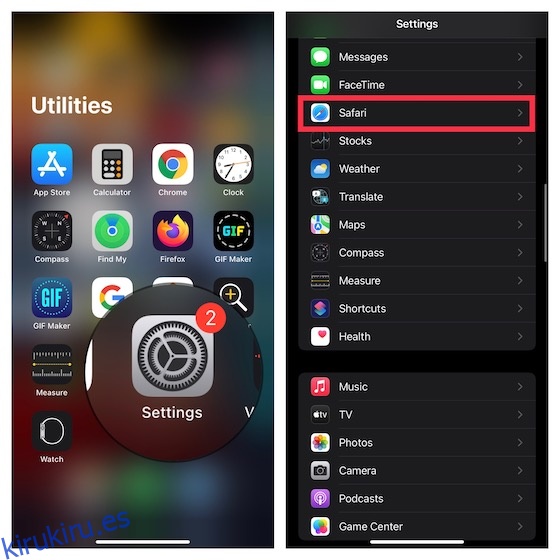Las cookies desempeñan un papel fundamental a la hora de ofrecer una experiencia de navegación web totalmente personalizada. Por ejemplo, si visita Amazon y acepta las cookies, verá ofertas más relevantes que no solo lo ayudarán a obtener fácilmente ofertas adecuadas, sino que también le ahorrarán mucho tiempo. Sin mencionar que también harán que sea más conveniente para usted iniciar sesión en el sitio y acceder a sus preferencias. Por otro lado, las cookies pueden exponer su privacidad, permitiendo que cualquier persona descubra lo que está haciendo. Además, una enorme acumulación de cookies puede consumir un valioso espacio de almacenamiento en su dispositivo e incluso ralentizarlo. Entonces, ya sea que esté buscando formas de proteger su privacidad o liberar espacio, así es como puede borrar las cookies en iPhone y iPad de la manera correcta.
Tabla de contenido
Borrar cookies en iPhone y iPad (2022)
¿Qué son las cookies y cómo funcionan?
Las cookies son archivos que están diseñados para guardar su información de navegación. Cuando visita un sitio, se colocan cookies en su dispositivo para que el sitio pueda conservar su información de inicio de sesión, recordar sus preferencias y entregar contenido localmente relevante. Es por eso que ve más contenido personalizado en un sitio web cuyas cookies ha aceptado.
Aunque las cookies tienen un tamaño bastante pequeño, ocupan espacio en su dispositivo. Si no los elimina de vez en cuando, no solo podrían consumir un almacenamiento valioso, sino que también podrían provocar una lentitud que podría provocar una gran cantidad de problemas, como el sobrecalentamiento de los iPhone y el agotamiento irregular de la batería.
Cuando elimina las cookies de su dispositivo, toda la información guardada, incluidas las preferencias de su sitio web, la configuración y las contraseñas de la cuenta, se borran. Eliminar las cookies puede ser útil si comparte su dispositivo con otras personas y no desea que vean su historial de navegación.
Nota: recuerda que borrar las cookies en tu iPhone cerrará la sesión de casi todos los sitios web en los que hayas iniciado sesión. Asegúrese de recordar todas sus contraseñas, o mejor aún, use un buen administrador de contraseñas.
Limpiar las cookies de Safari en iPhone y iPad
Safari ofrece una manera bastante fácil de realizar un seguimiento de las cookies guardadas y eliminarlas. Según sus necesidades, puede eliminar todas las cookies del navegador Safari de una sola vez o deshacerse de ellas individualmente.
1. Primero, vaya a Configuración -> Safari para acceder a la configuración de Safari en su iPhone o iPad.
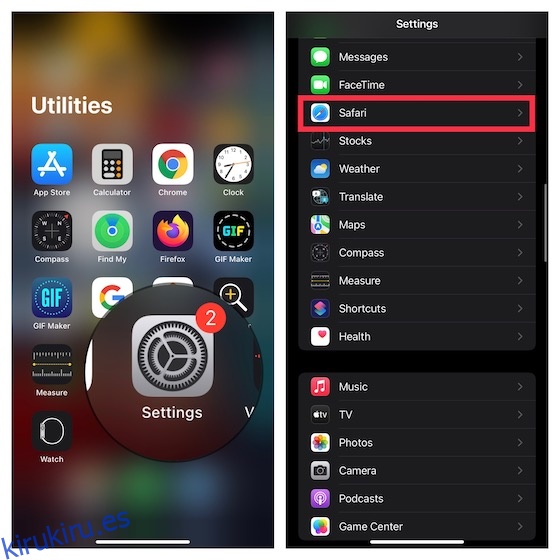
2. Desplácese hasta la parte inferior y presione Avanzado. Después de eso, toque Datos del sitio web.
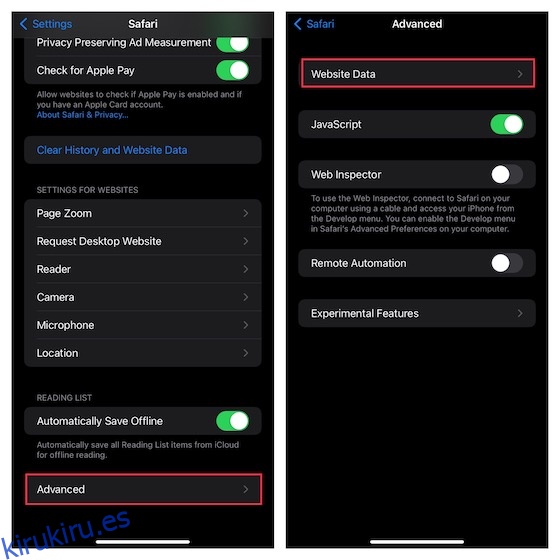
Eliminar todas las cookies de Safari a la vez
Si desea usar un solo toque para borrar el historial de cookies de Safari, simplemente toque Eliminar todos los datos del sitio web y confirme tocando Eliminar ahora en la ventana emergente que aparece en la parte inferior.
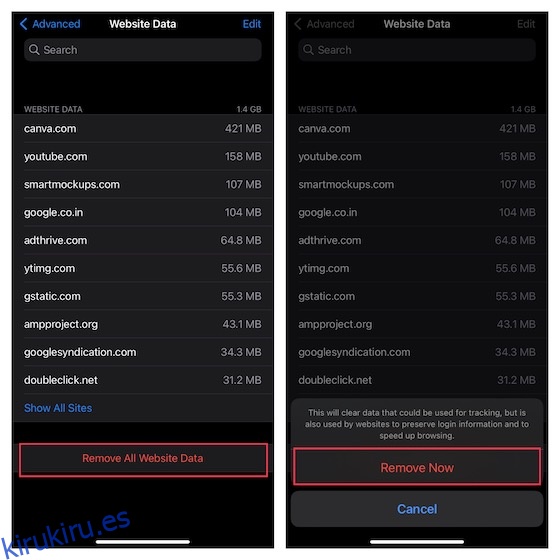
Eliminar cookies específicas de Safari
Si desea eliminar cookies específicas en Safari, toque Mostrar todos los sitios para acceder a todas las cookies. Luego, toque Editar en la esquina superior derecha de la pantalla.
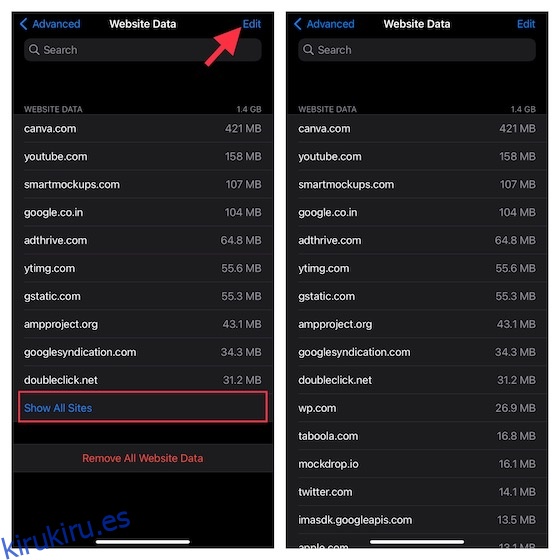
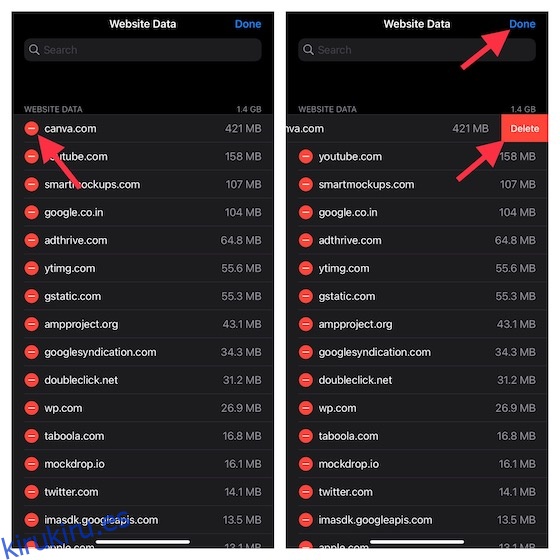
Borrar el historial de Safari y las cookies a la vez en iPhone y iPad
En particular, iOS también le permite borrar el historial de Safari y las cookies a la vez. Entonces, si desea limpiar todo el historial de navegación, este debería ser su método preferido.
1. Abra la aplicación Configuración en su dispositivo -> Desplácese hacia abajo y toque Safari.
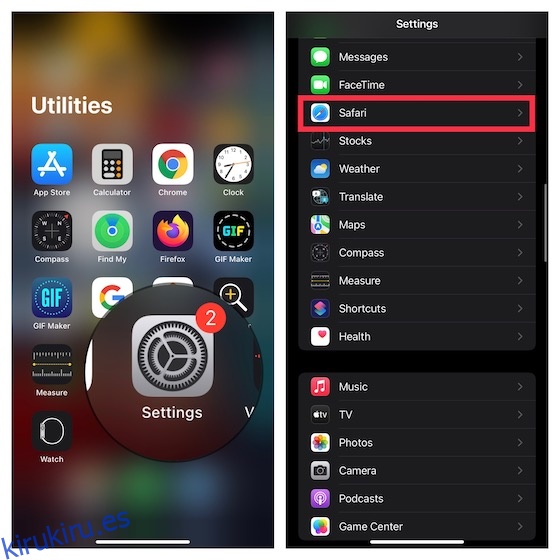
2. Ahora, desplácese hacia abajo y presione Borrar historial y datos del sitio web. Aparecerá una ventana emergente desde la parte inferior pidiéndole que confirme la acción. Presiona Borrar historial y datos para terminar.
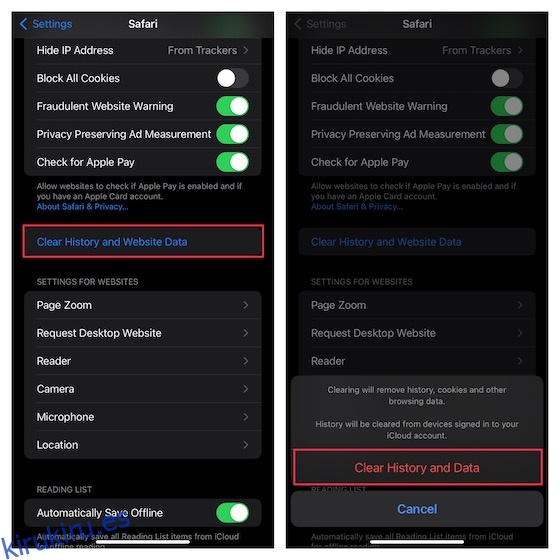
Eliminar y bloquear cookies en Safari en iPhone y iPad
Safari viene con un bloqueador de cookies eficiente que puede usar para bloquear fácilmente las cookies en el navegador. Sí, no necesita instalar una extensión de Safari de terceros, si todo lo que necesita hacer es protegerse de las cookies. Además, esta función existe en el iPhone desde hace años. Entonces, ya sea que esté usando iOS 15 o iOS 14/13, puede aprovechar esta función centrada en la privacidad.
1. Dirígete a la aplicación Configuración en tu dispositivo -> desplázate hacia abajo y selecciona Safari.
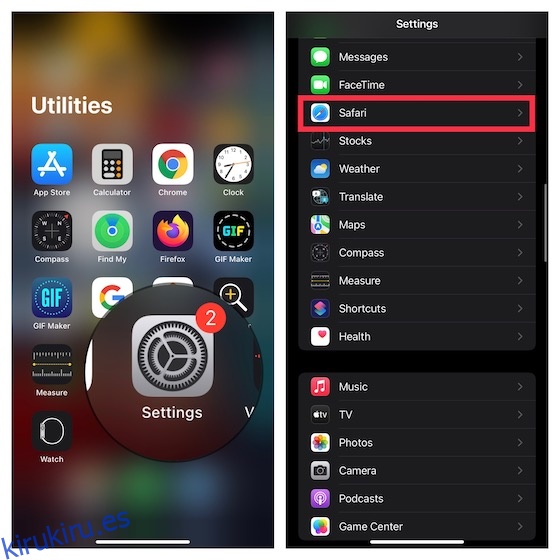
2. Vaya a la sección Privacidad y seguridad y luego active Bloquear todas las cookies. Finalmente, toque Bloquear todo para confirmar que desea deshacerse de las cookies existentes, así como de los datos del sitio web y bloquear las cookies en Safari en el futuro.
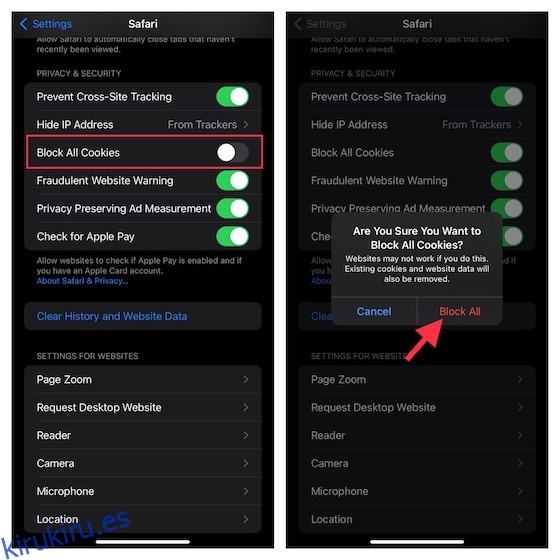
Borrar cookies en Google Chrome en iPhone y iPad
Eliminar cookies en Chrome en iPhone es igual de fácil.
1. Inicie Chrome en su iOS/iPadOS -> toque el botón de menú en la esquina inferior derecha de la pantalla y elija Historial.
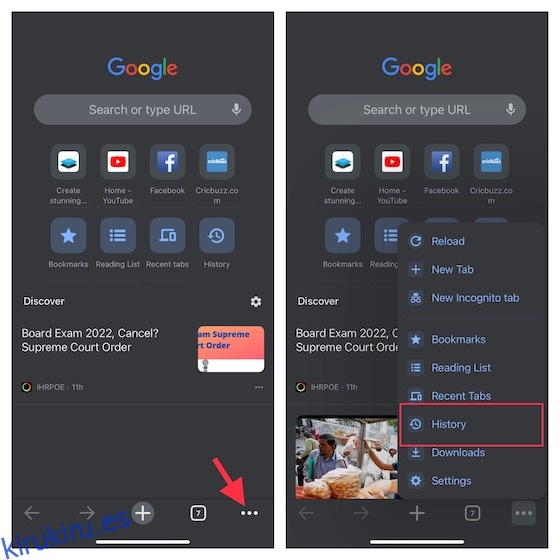
2. A continuación, toque Borrar datos de navegación y seleccione Cookies, Datos del sitio.
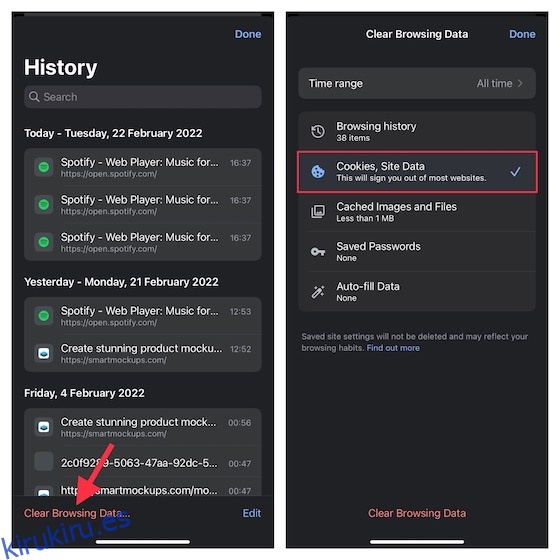
3. A continuación, toque Borrar datos de navegación y confirme presionando Borrar datos de navegación.
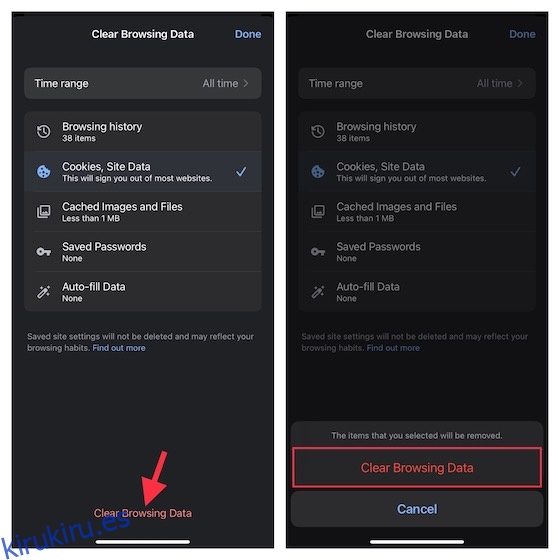
Borrar cookies en Mozilla Firefox en iPhone y iPad
Al igual que Safari, Firefox también te permite eliminar cookies específicas o eliminarlas todas de una sola vez.
1. En su dispositivo iOS/iPadOS, abra Firefox -> toque el botón de menú en la esquina inferior derecha de la pantalla. Tenga en cuenta que el botón de menú aparece en la esquina superior derecha de la pantalla del iPad. Luego, toque Configuración en el menú.
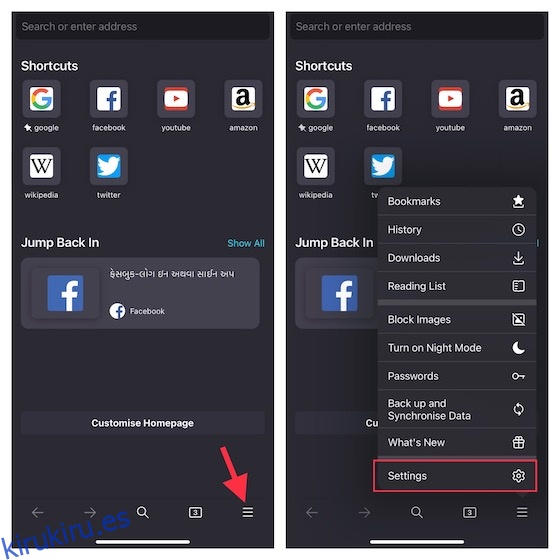
2. En la sección Privacidad, toque Administración de datos y elija Datos del sitio web.
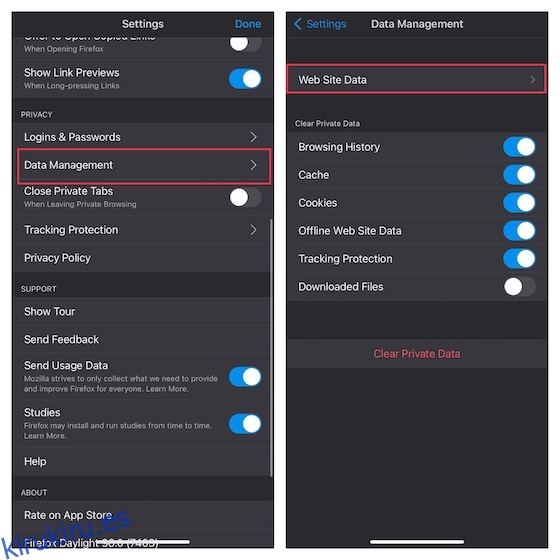
4. Si desea eliminar toda la lista de cookies, presione Borrar todos los datos del sitio web. Para eliminar cookies específicas, selecciónelas y presione Borrar elemento/s.
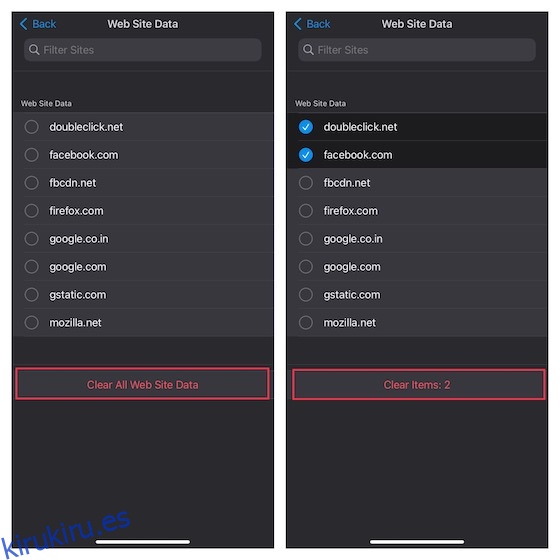
Formas rápidas de eliminar cookies en iOS y iPadOS
¡Eso está bastante hecho! Entonces, estas son las formas confiables a través de las cuales puede deshacerse de las cookies en su iPhone y iPad. Como dije anteriormente, las cookies están diseñadas para mejorar su experiencia de navegación web. Por lo tanto, debe ir con la limpieza teniendo en cuenta las desventajas. Sin embargo, hay momentos en que las cookies desactualizadas también pueden causar problemas de navegación. Si está buscando una guía para liberar espacio en su dispositivo, consulte esta publicación detallada. Si desea explorar más consejos útiles para duplicar la productividad, diríjase a este resumen de los consejos y trucos ocultos del iPhone. Por cierto, comparta sus pensamientos sobre esta guía y también háganos saber otras formas efectivas de eliminar las cookies en iOS.